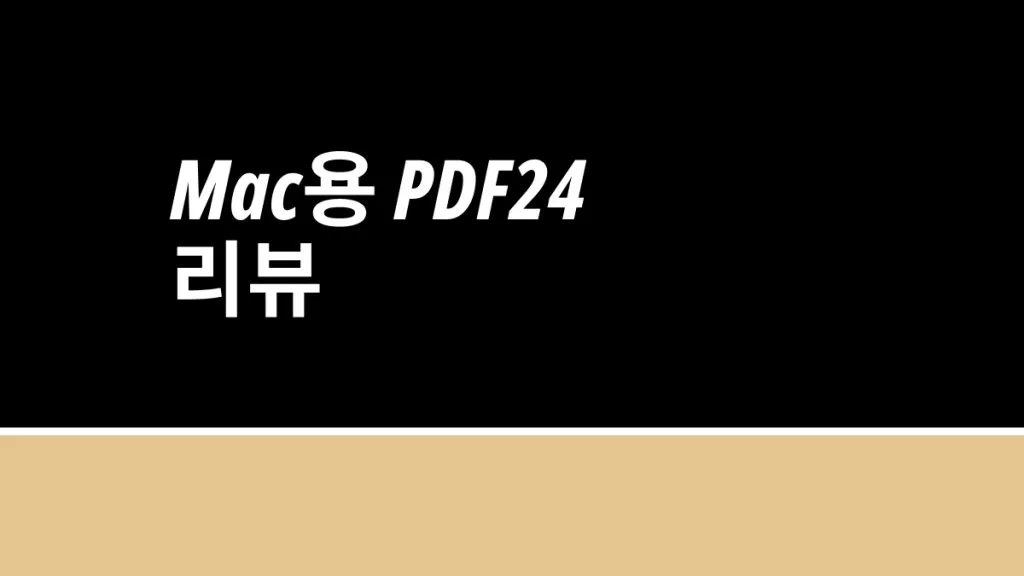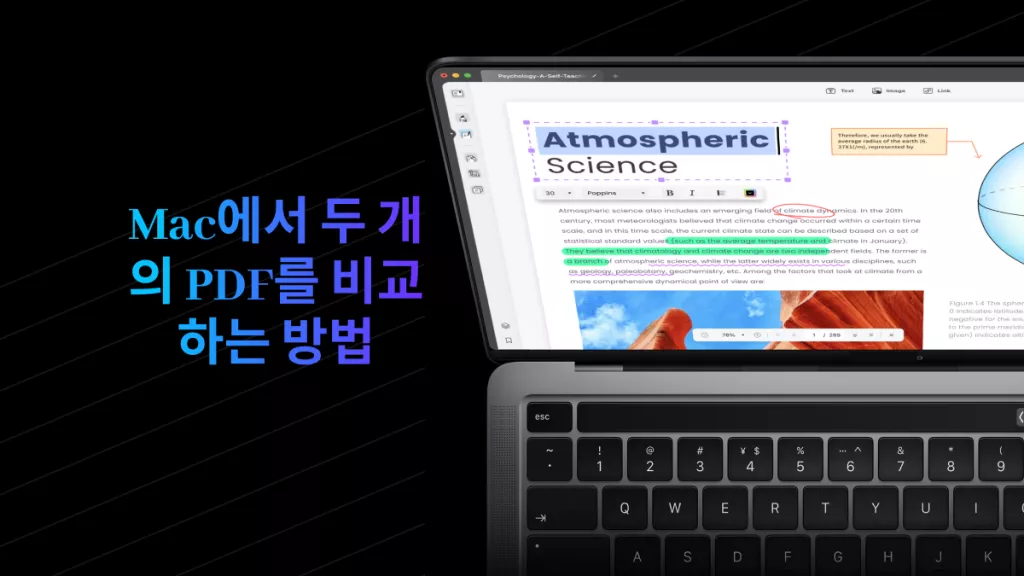오늘날 PDF 편집기는 PDF를 다루기 위한 필수 도구가 되었습니다. 기존 PDF의 텍스트, 이미지, 링크를 편집하거나, 주석을 추가하고, PDF를 변환하며, 페이지를 정리하는 등 다양한 상황에서 활용할 수 있습니다.
그러나 가장 큰 문제는 맥북용 PDF 편집기를 올바르게 선택하는 것입니다. 수십 가지의 PDF 편집기가 존재하며, 각기 다른 고유 기능을 제공합니다. 따라서 알맞은 기능을 포함하면서도 비용 효율적인 최고의 맥북용 PDF 편집기를 고르는 일이 쉽지 않습니다.
이 글에서는 맥북에서 사용할 수 있는 최고의 PDF 편집기 5가지를 리뷰하며, 각 기능을 소개하고 상세 비교를 통해 올바른 결정을 내릴 수 있도록 도와드립니다.
1 부. 최고의 맥북용 PDF 편집기 베스트 5
Mac용 PDF 편집기가 수없이 많은 가운데, 다양한 기능이 탑재된 PDF 편집 환경을 제공하는 최고의 5가지 편집기를 엄선했습니다.
#1: 맥북용 UPDF - 올인원 PDF 솔루션
UPDF는 AI 기반 기능을 탑재한 현대적이고 진보된 PDF 편집기입니다. 편집, 주석 달기, 변환, 정리, OCR 등 PDF의 모든 기능을 처리할 수 있습니다. 또한 PDF 및 기타 문서와 채팅할 수 있는 뛰어난 AI 비서 기능도 제공합니다.
PDF 편집에 대해 자세히 설명하자면, UPDF는 PDF의 모든 요소를 편집할 수 있는 강력한 PDF 편집 기능을 제공합니다. UPDF를 사용하면 다음과 같은 작업을 수행할 수 있습니다.
- 텍스트 편집: 기존 텍스트를 편집하고, 새 텍스트를 추가하고, 글꼴 스타일을 사용자 지정하는 등의 작업을 수행합니다.
- 이미지 편집: 이미지를 추가, 교체, 삭제, 추출, 회전, 자르기합니다.
- 링크/첨부 파일 추가: 클릭 가능한 웹 또는 내부 링크, 이미지, 문서, 오디오, 비디오 등을 삽입합니다.
- PDF 모양 사용자 지정: 페이지 크기 편집, PDF 배경 수정, 머리글과 바닥글 추가, 워터마크 삽입 등.
- 여러 PDF 문서 편집: PDF를 일괄 결합하거나 PDF를 여러 개의 PDF로 분할합니다.
- PDF에 주석 달기: 강조 표시, 표시, 밑줄 긋기, 취소선 긋기, 그리기, 주석/부착 메모/스탬프/스티커/ 첨부 파일 삽입 등을 할 수 있습니다.
- 변환: UPDF는 PDF를 Word, Excel, PowerPoint 및 이미지로 변환할 수 있으며, 이러한 형식에서 PDF를 만드는 것도 지원합니다.
- 작성 및 서명: UPDF를 사용하면 사용자가 작성 가능한 PDF 양식을 만들 수 있을 뿐만 아니라 양식을 작성하고 서명할 수도 있습니다.
- AI: UDPF 내의 스마트 AI 어시스턴트를 사용하면 PDF 문서를 요약, 번역, 마인드맵으로 변환하여 더 쉽게 읽을 수 있습니다.
- 추가 기능: UPDF는 PDF 보호, OCR, 병합 및 분할, 압축 등 다양한 기능을 제공합니다.
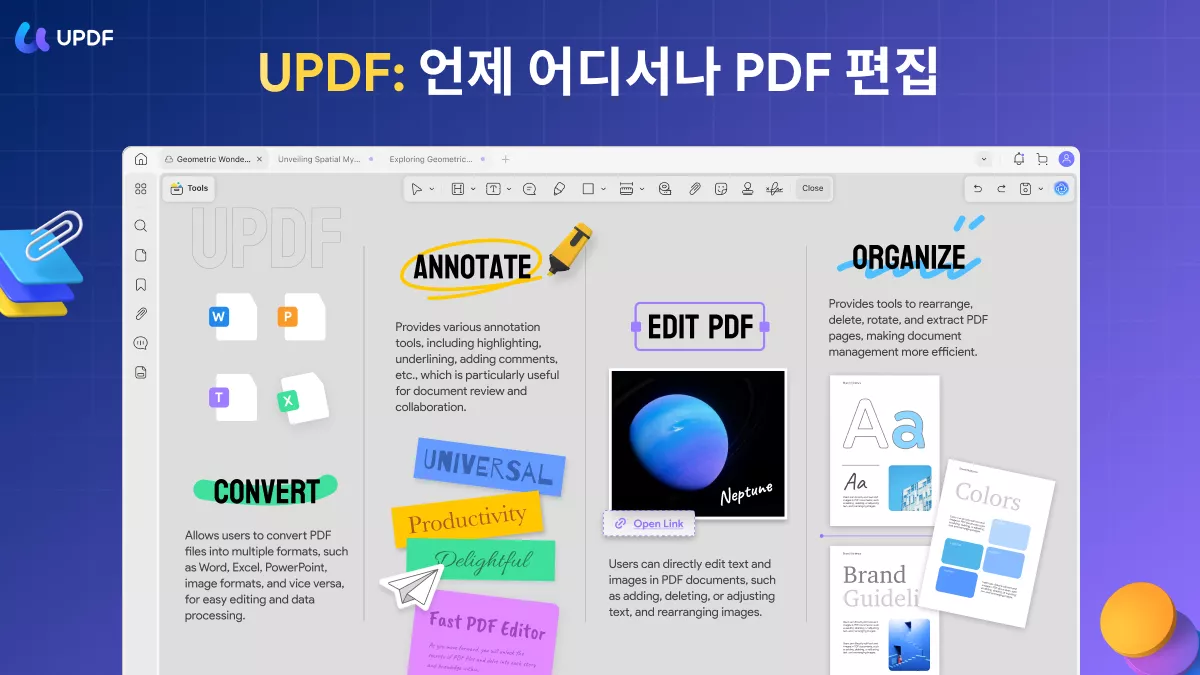
사용자가 좋아하는 특징:
-
원본 글꼴로 편집할 수 있습니다.
-
편집 영역을 자동으로 식별합니다.
-
동일한 스타일로 원문을 수정하거나 새 텍스트를 추가할 수 있습니다.
-
OCR을 수행한 후 스캔된 PDF 문서를 편집할 수 있습니다.
가격
- 무료: 월 ₩0 (평가판 워터마크가 추가되어 텍스트, 이미지, 링크 등을 편집할 수 있음).
- 유료: 연간 ₩55,600 또는 1회 ₩97,400(무제한 PDF 편집)
지원 플랫폼: 하나의 계정으로 Windows, macOS, Android, iOS 네 가지 플랫폼에서 사용할 수 있습니다.
G2 평점 및 리뷰 (4.7/5.0)
- "저는 UPDF를 자주 사용하는데, PDF 관리에 꼭 필요한 솔루션이 되었습니다. 문서 수정, 주석 추가, 다른 형식으로 파일 변환 등 모든 작업을 UPDF 소프트웨어가 효율적으로 처리해 줍니다."
- 가볍고 구독료도 적당하고, 무엇보다 중요한 건 PERPETUAL입니다. 강력한 편집 도구가 있어서 정말 마음에 들어요. 제가 PDF를 다루는 걸 고려하면 PDF 편집기에 필요한 모든 기능을 갖추고 있다고 말할 수 있죠.
아래 영상을 시청하여 UPDF를 사용하여 Mac에서 사용하는 방법을 알아보세요.
UPDF 기능은 PDF 편집 그 이상입니다. PDF 변환, 압축, 정리, OCR, 보호, 서명 등 다양한 기능을 활용할 수 있습니다.
아래 버튼을 클릭하여 UPDF를 다운로드하고 무료로 사용해 보세요. 다운로드 후 1GB의 무료 클라우드 공간이 제공됩니다.
Windows • macOS • iOS • Android 100% 안전
#2: Adobe Acrobat – 업계 표준
Mac용 최고의 PDF 편집 소프트웨어를 이야기할 때 Adobe Acrobat을 빼놓을 수 없습니다. Adobe Acrobat은 개인, 전문가, 그리고 기업의 거의 모든 PDF 관련 요구를 충족하는 데 도움이 되는 다양한 기능을 갖춘 PDF 편집기입니다.
Adobe Acrobat에는 다음을 포함한 다양한 PDF 편집 기능이 있습니다.
- PDF를 병합하고 분할합니다.
- PDF에서 텍스트와 이미지를 추가, 편집, 제거합니다.
- 배경, 머리글, 바닥글을 추가하거나 편집합니다.
- 다양한 마크업 옵션으로 PDF에 주석을 추가합니다.
- OCR을 사용하여 텍스트를 추출하고 편집합니다.

사용자가 좋아하는 특징:
- 강력한 PDF 편집 기능
- 편집하는 동안 원래 서식을 유지함
- PDF 편집을 넘어선 광범위한 기능
- 폭넓은 호환성
사용자가 싫어하는 특징:
- 비싼 편(UPDF 가격의 약 6배)
- 가파른 학습 곡선
- 보안 결함
- 지연되는 성능
- 디스크 공간 요구 사항이 높음
또한 읽어보기: UPDF 대 Adobe Acrobat >>
가격
- Acrobat Standard: 월 $12.99 또는 연 $155.88
- Acrobat Pro: 월 $19.99 또는 연 $239.88
지원 플랫폼: Windows, macOS, iOS, Android 및 웹.
G2의 평점 및 리뷰
- "Adobe는 문서를 처음부터 만들고, 기존 파일을 편집하고, 모든 문서를 PDF 형식으로 변환할 수 있는 놀라운 도구입니다. 또한, 원격 서명을 위해 문서를 안전하게 전송할 수 있는 기능은 제가 가장 중요하게 생각하는 기능 중 하나입니다."
- "이 도구를 사용하면서 몇 가지 문제가 있었는데, 제 필요에 비해 불편했습니다. 문서 생성 및 편집과 같은 훌륭한 기능을 제공하지만, 플랫폼이 느리고 가끔 오류가 발생하는 것 같습니다. 특히 파일 변환이나 여러 문서 관리와 같은 경우에는 탐색이 다소 복잡합니다."
전반적으로 Adobe Acrobat은 신뢰할 수 있는 PDF 편집기가 필요하고 비싼 가격 책정 계획을 감당할 수 있는 기업에 가장 적합합니다.
반면 UPDF는 Adobe Acrobat과 거의 비슷한 기능을 제공하지만 가격은 6배나 저렴합니다. 훨씬 저렴한 가격으로 최고의 PDF 편집 경험을 누릴 수 있는데 굳이 더 많은 비용을 지불할 필요가 있을까요? UPDF를 다운로드하여 무료로 기능을 직접 테스트해 보세요.
Windows • macOS • iOS • Android 100% 안전
#3: PDF Expert – 빠르고 직관적
PDF Expert는 빠르고 직관적인 인터페이스로 유명한 Mac용 최고의 PDF 편집기입니다. PDF 편집, 정리, 주석 달기, 서명 작업을 간편하게 수행할 수 있습니다. PDF Expert를 사용하면 다음과 같은 작업을 수행할 수 있습니다.
- 민감한 정보를 삭제할 수 있습니다.
- PDF 텍스트를 추가, 기존 텍스트 변경 또는 글꼴 변경하여 편집할 수 있습니다.
- PDF 이미지를 추가, 크기 조정, 교체할 수 있습니다.
- PDF에 링크를 추가할 수 있습니다.
- PDF 페이지를 구성하고 병합할 수 있습니다.
- 쉽게 탐색할 수 있도록 개요를 편집할 수 있습니다.
- 페이지 번호를 추가할 수 있습니다.

사용자가 좋아하는 특징:
- 빠르고 직관적인 인터페이스
- Mac, iPad, iPhone에서 문서 동기화
- 빠른 처리 가능
- 편리한 편집 기능
사용자가 싫어하는 특징:
- 고급 AI 기능 부족
- 영원히 무료 플랜은 없음
- 가끔씩 발생하는 오류
- Windows 및 Android 기기와 호환되지 않음.
가격
- 연간: $79.99/연간
- 평생: $139.99/일회용
팁
지원 플랫폼: Mac 및 iOS
G2의 평점 및 리뷰
- "한 번 구매로 앱을 계속 사용할 수 있다는 점이 정말 마음에 들어요. 텍스트, 이미지 등 모든 유형의 PDF 문서를 편집하고 서명을 추가/삭제할 수 있어요."
- "어떤 문서에서는 편집한 텍스트를 적절하게 맞추기 위해 문서 서식을 조정하는 데 시간이 좀 더 걸릴 수 있지만, 저는 항상 문제를 해결해 왔습니다."
전반적으로 PDF Expert는 Apple 생태계에 의존하고 사용하기 쉬운 PDF 편집기가 필요한 개인과 기업에 적합합니다.
#4: Foxit PDF Editor – 안정적이고 크로스 플랫폼
Foxit PDF Editor는 PDF 편집, 주석 달기, 변환, 채우기, 정리 등 다양한 기능을 제공하는 올인원 PDF 솔루션을 제공하는 Mac용 무료 종합 PDF 편집기입니다. 또한 복잡한 문서를 요약하고 PDF와 채팅할 수 있는 AI 비서 기능도 제공합니다.
- 압축을 통해 파일 크기를 줄입니다.
- PDF 편집 기능에 대해 말씀드리면 다음과 같습니다.
- 비디오, 오디오, 이미지, 3D를 추가합니다.
- 레이아웃을 변경하지 않고 텍스트, 글꼴, 색상, 크기, 스타일 등을 변경하여 PDF 텍스트를 편집합니다.
- PDF 이미지, 개체, 페이지 레이아웃 속성, 개체 음영 등을 편집합니다.

사용자가 좋아하는 특징:
- 복잡한 PDF 레이아웃 문서를 위한 고급 PDF 편집 기능
- 다양한 PDF 기능
- 정기 업데이트
- 사용하기 쉬운 인터페이스
사용자가 싫어하는 특징:
- 가끔씩 충돌과 결함이 발생
- 대용량 파일의 처리 속도가 느림
- 고급 기능에 대한 높은 비용
또한 읽어보기: UPDF 대 Foxit >>
가격
- PDF 편집기(데스크톱 + 웹): 월 $10.99 또는 연 $109.99(관리자 콘솔 없음)
- PDF Editor+ (데스크톱 + 웹 + 모바일): 월 $13.99 또는 연 $159.99
지원 플랫폼: Windows, macOS, iOS, Android 및 웹
G2의 평점 및 리뷰
- "Foxit은 매우 사용하기 편리한 프로그램입니다. 모든 기능이 쉽게 정리되어 있어 프로그램의 모든 옵션을 일일이 찾아 헤맬 필요가 없습니다."
- "제가 싫어하는 점은 여는 데 시간이 오래 걸리고 컴퓨터 리소스를 많이 소모한다는 점입니다. 또 다른 어려운 점은 모든 기능을 사용하는 데 익숙해지는 데 시간이 걸리기 때문에 학습 곡선이 길다는 것입니다."
전반적으로 Foxit PDF Editor는 여러 플랫폼에서 사용 가능하고 고급 PDF 편집기를 필요로 하며, 높은 가격에 개의치 않는 비즈니스 사용자에게 이상적입니다.
#5. Nitro PDF Pro – 포괄적이면서도 접근성이 뛰어난 앱
Mac용 최고의 PDF 편집 소프트웨어 목록의 마지막은 Nitro PDF Pro입니다 . Nitro PDF Pro는 PDF를 편집, 변환, 서명 및 보안할 수 있는 고급 PDF 편집기입니다. 다음과 같은 기능을 제공합니다.
- PDF 텍스트를 편집합니다.
- 링크와 이미지를 추가합니다.
- 강조 표시, 밑줄 긋기, 그리기, 텍스트 상자/도형 추가 등을 통해 PDF에 주석을 달 수 있습니다.
- 스캔한 문서를 스캔하여 편집합니다.
- 민감한 정보를 삭제하세요.
- 워터마크와 페이지 번호를 추가합니다.
사용자가 좋아하는 특징:
- 직관적이고 사용하기 쉽다
- 다양한 PDF 편집 기능
- 다중 플랫폼 지원
사용자가 싫어하는 특징:
- 느린 고객 지원
- 대용량 PDF의 경우 성능이 느림
- 값비싼
- 덜 광범위한 AI 기능
또한 읽어보기: UPDF 대 Nitro >>
가격
- Nitro Pro: $14.99/월/사용자(Windows, macOS 및 iOS)
- Nitro PDF Pro: $250/일회용/라이선스(Windows 전용)
- Nitro Pro Business: 맞춤형 플랜
지원 플랫폼: Windows, macOS, iOS.
G2의 평점 및 리뷰
- "PDF 앱이 할 수 있는 모든 기능을 갖추고 있으며, Nitro eSign은 정말 놀랍습니다."
- "때때로 대용량 파일은 렌더링하는 데 시간이 걸립니다. 멀티태스킹 작업 시 속도와 안정성이 향상될 수 있습니다. 심층적인 OCR 기능과 같은 고급 기능이 부족합니다."
전반적으로 Nitro Pro는 일상적인 PDF 편집 요구를 충족할 수 있는 다양한 기능을 갖춘 PDF 편집기를 원하는 개인과 중소기업에 가장 적합합니다.
2부. 자세한 비교: 어떤 것을 선택해야 할까요?
| 기능 | UPDF | Adobe Acrobat | PDF Expert | Foxit PDF Editor | Nitro PDF Pro |
| 텍스트, 이미지 및 링크 편집 | |||||
| OCR | |||||
| PDF 보호 | |||||
| PDF 결합 | |||||
| AI 통합 | (GPT-5 및 DeepSeek R1을 탑재한 최첨단 AI 어시스턴트) | (기본 AI 어시스턴트) | (기본 AI 어시스턴트) | (기본 AI 어시스턴트) | (기본 AI 어시스턴트) |
| PDF 양식 | |||||
| 가격 | 연간: ₩55,600/년; 평생: ₩97,400/일회성 | Acrobat Standard: 월 $12.99 또는 연 $155.88; Acrobat Pro: 월 $19.99 또는 연 $239.88 | 연간: $79.99/연간; 평생: $139.99/일회성 | PDF 편집기: 월 $10.99; PDF 편집기+: 월 $13.99 | Nitro Pro: $14.99/월/사용자(Windows, macOS 및 iOS); Nitro PDF Pro: $250/일회성/라이선스(Windows 전용); Nitro Pro Business: 맞춤형 플랜 |
위 비교표를 보면 UPDF가 경쟁에서 우위를 점하고 있음을 분명히 알 수 있습니다. 뛰어난 기능뿐만 아니라 Mac용 PDF 편집기 중 가장 저렴한 가격을 제공합니다. UPDF를 직접 사용해 보고 기능을 직접 경험해 보세요.
Windows • macOS • iOS • Android 100% 안전
자주 묻는 질문
Q1. Mac Preview에서 PDF를 편집할 수 있나요?
Q2. Foxit Reader로 PDF를 편집할 수 있나요?
Q3. Mac용 무료 PDF 편집기가 있나요?
Q4. Mac용 온라인 PDF 편집기가 있나요?
결론
Mac용 PDF 편집기를 선택할 때는 다양한 옵션이 있습니다. 원하는 기능과 예산에 따라 선택의 폭이 달라집니다. 위에 나열된 Mac용 최고의 PDF 편집 소프트웨어는 기본적인 PDF 편집부터 고급 PDF 편집까지 모든 요구 사항을 충족시켜 드립니다.
그중에서도 UPDF는 탁월한 PDF 편집 기능, 기타 고급 기능, 강력한 AI 어시스턴트, 그리고 합리적인 가격 정책으로 단연 우위를 점하고 있습니다. 아래 버튼을 클릭하여 UPDF를 무료로 체험해 보시는 것을 추천하며 마무리하겠습니다.
Windows • macOS • iOS • Android 100% 안전
 UPDF
UPDF
 Windows용 UPDF
Windows용 UPDF Mac용 UPDF
Mac용 UPDF iPhone/iPad용 UPDF
iPhone/iPad용 UPDF 안드로이드용 UPDF
안드로이드용 UPDF UPDF AI 온라인
UPDF AI 온라인 UPDF Sign
UPDF Sign PDF 편집
PDF 편집 PDF 주석
PDF 주석 PDF 생성
PDF 생성 PDF 양식
PDF 양식 링크 편집
링크 편집 PDF 변환
PDF 변환 OCR
OCR PDF → Word
PDF → Word PDF → 이미지
PDF → 이미지 PDF → Excel
PDF → Excel PDF 정리
PDF 정리 PDF 병합
PDF 병합 PDF 분할
PDF 분할 PDF 자르기
PDF 자르기 PDF 회전
PDF 회전 PDF 보호
PDF 보호 PDF 서명
PDF 서명 PDF 민감 정보 가리기
PDF 민감 정보 가리기 PDF 민감 정보 제거
PDF 민감 정보 제거 보안 제거
보안 제거 PDF 보기
PDF 보기 UPDF 클라우드
UPDF 클라우드 PDF 압축
PDF 압축 PDF 인쇄
PDF 인쇄 일괄 처리
일괄 처리 UPDF AI 소개
UPDF AI 소개 UPDF AI 솔루션
UPDF AI 솔루션 AI 사용자 가이드
AI 사용자 가이드 UPDF AI에 대한 FAQ
UPDF AI에 대한 FAQ PDF 요약
PDF 요약 PDF 번역
PDF 번역 PDF 설명
PDF 설명 PDF로 채팅
PDF로 채팅 AI 채팅
AI 채팅 이미지로 채팅
이미지로 채팅 PDF를 마인드맵으로 변환
PDF를 마인드맵으로 변환 학술 연구
학술 연구 논문 검색
논문 검색 AI 교정기
AI 교정기 AI 작가
AI 작가 AI 숙제 도우미
AI 숙제 도우미 AI 퀴즈 생성기
AI 퀴즈 생성기 AI 수학 문제 풀이기
AI 수학 문제 풀이기 PDF를 Word로
PDF를 Word로 PDF를 Excel로
PDF를 Excel로 PDF를 PowerPoint로
PDF를 PowerPoint로 사용자 가이드
사용자 가이드 UPDF 팁
UPDF 팁 FAQ
FAQ UPDF 리뷰
UPDF 리뷰 다운로드 센터
다운로드 센터 블로그
블로그 뉴스룸
뉴스룸 기술 사양
기술 사양 업데이트
업데이트 UPDF vs Adobe Acrobat
UPDF vs Adobe Acrobat UPDF vs. EZPDF
UPDF vs. EZPDF UPDF vs. ALPDF
UPDF vs. ALPDF